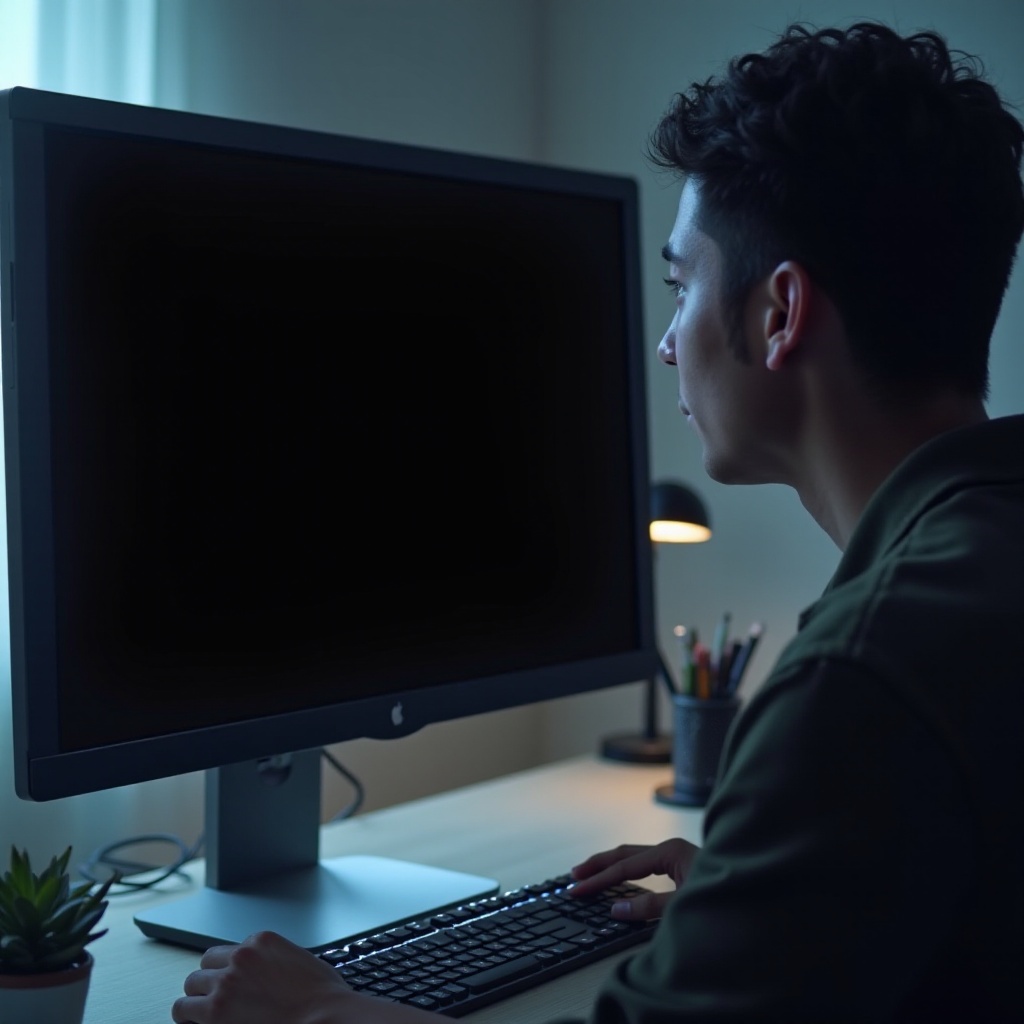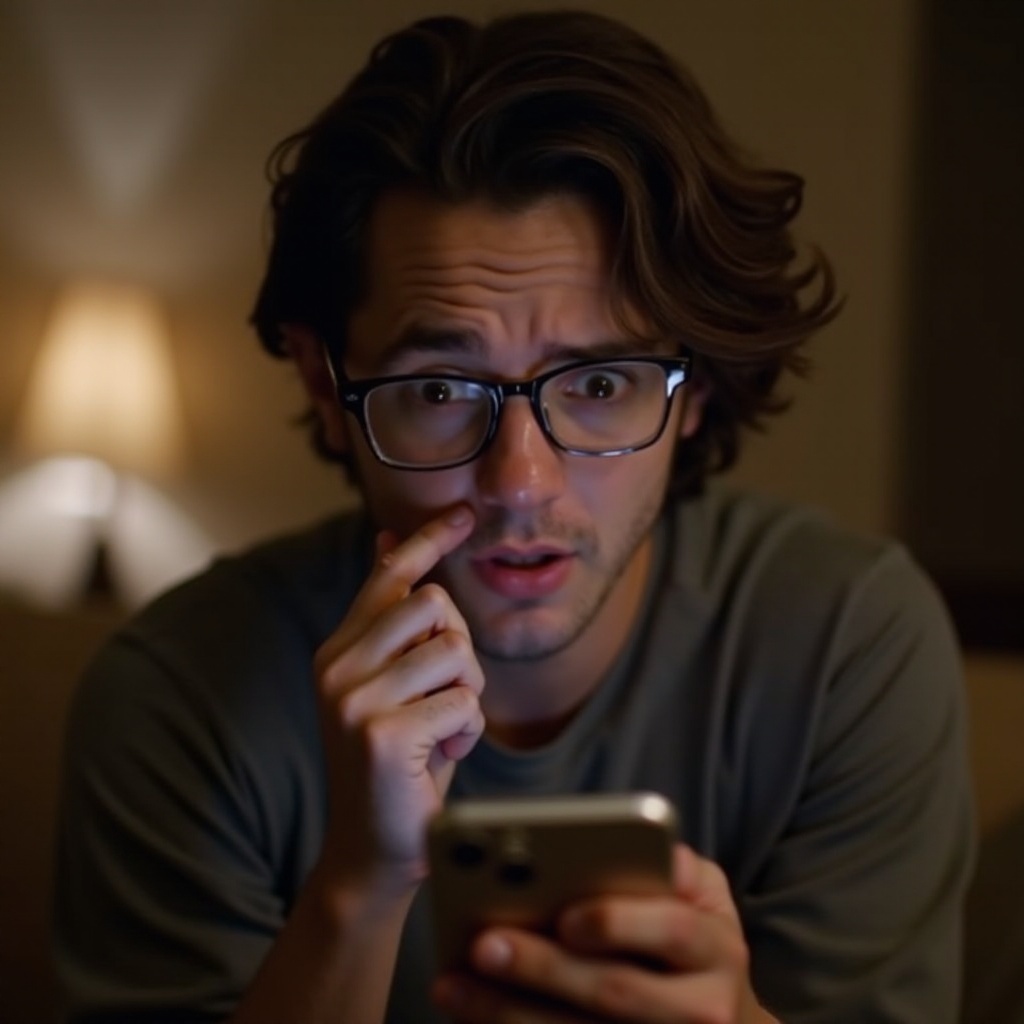Введение
Неправильное время на компьютере может иметь больше последствий, чем вы думаете; оно влияет на все – от планирования до системных функций, таких как обновления программного обеспечения. Поддержание точного времени имеет первостепенное значение для обеспечения бесперебойной работы и взаимодействия как с вашим компьютером, так и с вебом. Такие неточности также могут привести к неудачным входам в систему, неопределенному поведению приложений и, в конечном итоге, нарушить вашу рабочую деятельность. Это руководство предоставляет детальное изучение общих причин неправильного времени на компьютере и описывает эффективные решения для различных операционных систем.

Общие причины неправильного времени на компьютере
Существует несколько причин, по которым возникают ошибки времени на компьютере, часто упускаемые из виду, но легко устраняемые после их идентификации.
Неправильно настроенный часовой пояс
Одной из частых причин является неправильно установленный часовой пояс. Если часовой пояс вашего компьютера не соответствует вашему географическому положению, это может привести к заметным расхождениям во времени на вашем устройстве. Такие проблемы особенно распространены при путешествиях или переходах на летнее время.
Проблемы с синхронизацией с серверами времени
Синхронизация часов компьютера зависит от постоянного взаимодействия с интернет-серверами времени. Неудачи в этой синхронизации – возможно, из-за плохого интернет-соединения или неправильных настроек – могут привести к неправильному отображению времени на вашем устройстве.
Проблемы с батареей и оборудованием
Аппаратные элементы, такие как неисправная батарея CMOS, также могут вызывать ошибки времени. Батарея CMOS поддерживает настройки BIOS, включая системные часы, даже когда компьютер выключен. Батарея, приближающаяся к концу срока службы, может приводить к ошибкам времени при каждом запуске устройства.
Проверка и корректировка настроек времени в зависимости от операционных систем
Зная, почему возникают неправильные времени, давайте теперь погрузимся в то, как вы можете настроить время вашей системы в различных операционных системах для достижения точности.
Операционная система Windows
- Открыть Настройки: Доступ к настройкам через меню Пуск.
- Доступ к Дате и Времени: Перейдите в “Время и Язык”, затем “Дата и Время”.
- Устанавливать часовой пояс автоматически: Включите “Устанавливать часовой пояс автоматически”, или выберите ваш текущий часовой пояс вручную.
- Синхронизация времени: В разделе “Синхронизировать часы” нажмите “Синхронизировать сейчас”.
MacOS
- Системные настройки: Нажмите на иконку Apple и выберите “Системные настройки”.
- Выберите Дату и Время: Откройте “Дата и Время”.
- Установить часовой пояс: Включите “Устанавливать часовой пояс автоматически с использованием текущего местоположения”.
- Синхронизация автоматически: Убедитесь, что опция “Устанавливать дату и время автоматически” активна.
Linux
- Открыть Терминал: Начать сеанс терминала.
- Доступ к настройкам Даты и Времени: Запустите
timedatectlдля просмотра текущих настроек. - Установить часовой пояс: Выполните
sudo timedatectl set-timezone [Ваш/Регион]для обновления часового пояса. - Синхронизация времени: Включите протокол сетевого времени с помощью
sudo timedatectl set-ntp true.

Шаги по устранению и исправлению неправильного времени
Если стандартные настройки не устраняют проблемы с временем, необходимо провести дополнительные диагностики.
Проверка и настройка часового пояса
Убедитесь, что настройки часового пояса вашего устройства точно отражают ваше фактическое местоположение. Пересмотрите их, особенно если вы недавно сменили местоположение или произошло изменение на летнее время.
Синхронизация с интернет-сервером времени
Подтвердите подключение системы к интернету и проверьте настройки брандмауэра, чтобы избежать блокировки портов протокола сетевого времени (NTP), используемых во время попыток синхронизации системы.
Исправление проблем, связанных с BIOS и батареей
Получите доступ к настройкам BIOS, перезапустив систему и используя назначенную клавишу входа в BIOS (часто F2, F10 или DEL). Подтвердите, совпадает ли время там с временем вашей операционной системы или при необходимости скорректируйте. Неисправная батарея CMOS может потребовать замены, если наблюдаются постоянные расхождения.
Использование сторонних инструментов для улучшенной синхронизации времени
Для расширенных возможностей в управлении точностью синхронизации могут быть использованы сторонние программные решения.
Обзор программного обеспечения синхронизации времени
Приложения, такие как Atomic Clock Sync и Dimension 4, хорошо известны для обеспечения бесперебойных процессов синхронизации, позволяя часам вашего компьютера эффективно настраиваться с онлайн-серверами.
Сравнение преимуществ и функций
- Atomic Clock Sync: Предлагает удобные операции и доступно бесплатно.
- Dimension 4: Предоставляет более сложные настройки кастомизации, позволяя синхронизировать в указанные интервалы.

Профилактические меры для поддержания правильного времени
Рассмотрите следующие практики для постоянного соблюдения точности времени на ваших системах.
Регулярные обновления программного обеспечения
Обновляйтесь с последними выпусками операционных систем, так как они обычно улучшают функции, связанные с временем, и общую стабильность системы.
Регулярные проверки оборудования
Установите постоянные планы для оценки оборудования вашего компьютера, сосредоточившись на здоровье таких компонентов, как батарея CMOS.
Антивирусные и анти-малварные сканирования
Убедитесь, что ваше защитное программное обеспечение для компьютера всегда актуально, так как вредоносные программы могут негативно повлиять на операции системы, включая системные часы.
Заключение
Поддержание точного времени на компьютере имеет решающее значение для правильного функционирования системы. Независимо от того, коренятся ли ваши проблемы в неправильно настроенных параметрах, сбоях синхронизации или аппаратных сбоях, описанные в этом руководстве стратегии предлагают практические решения для устранения этих проблем. Оставаясь внимательными к обновлениям программного обеспечения и уходу за оборудованием, вы можете предотвратить будущие проблемы, связанные с временем.
Часто задаваемые вопросы
Почему время на моем компьютере всегда неправильное?
Время на вашем компьютере может быть неправильным из-за некорректных настроек часового пояса, сбоя синхронизации с сервером времени или из-за неисправной батареи CMOS.
Как сделать так, чтобы мой компьютер автоматически обновлял время?
Вы можете включить автоматические настройки времени в вашей операционной системе, чтобы она регулярно синхронизировалась с интернет-серверами времени.
Поможет ли замена батареи CMOS исправить неточности времени?
Да, если батарея CMOS неисправна, замена может помочь поддерживать точные настройки времени, особенно когда компьютер выключен.